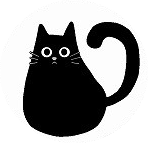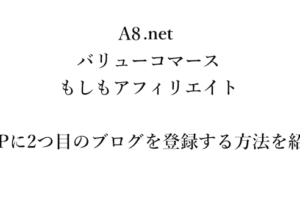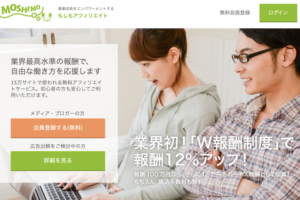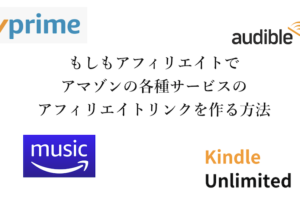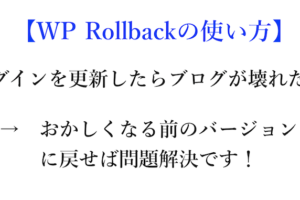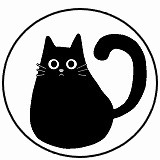ワードプレスはオープンソースなので誰でも自由に仕組みを見て改良することができます。
この「誰でも見れる」という特徴のおかげでどんどんいいテーマやプラグインが開発されるんですが、悪い人たちにシステムの脆弱性が丸見えになっているので攻撃されやすいという側面も持っています。
そのためワードプレスのテーマやプラグインは頻繁に更新されます。
何もなければ更新しなくていいので「更新版が開発される=脆弱な部分があった」ということですよね。
でも更新って結構めんどうなので、できるだけない方がいい。
そう思って、ワードプレスのプリインストールテーマを削除してみました。
すると、
- 更新作業がなくなる
- セキュリティが強くなる
- サイトの表示速度が早くなる
というメリットだらけだったので、やり方を紹介します。
超かんたんなので、3分で終わりますよ。
目次
ワードプレスのダッシュボードにおすすめのセキュリティ対策が表示されている
実はワードプレスのダッシュボードにおすすめのセキュリティ対策が表示されています。
ダッシュボード画面の左上(赤枠内)のサイトヘルスステータスという部分です。
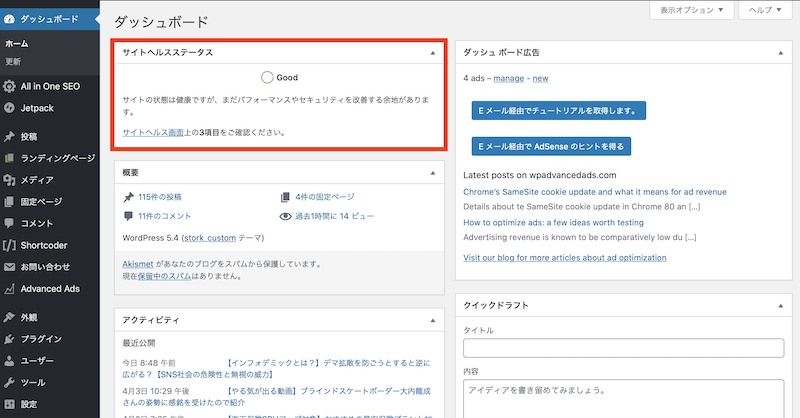
この画像では「Good」と表示されていますが、それでも改善項目が3つありますね。
赤枠内のリンクをクリックすると詳細画面に飛びます。
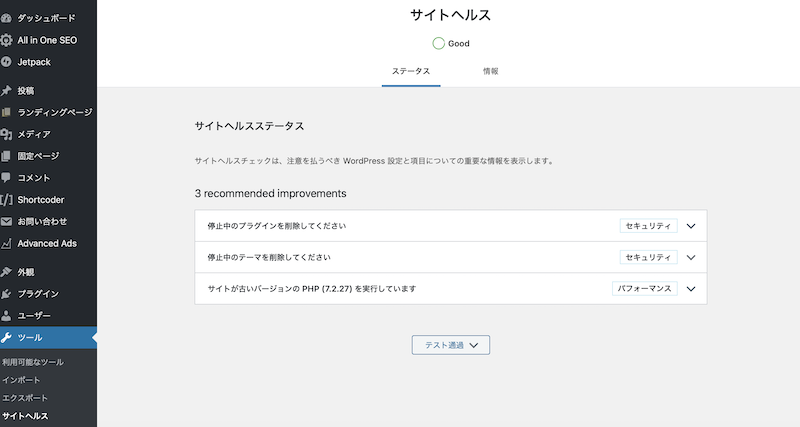
推奨されるセキュリティ対策は2つ書かれていました。
- 停止中のプラグインの削除
- 停止中のテーマの削除
プラグインは普段は停止しておいて必要なときに使いたいものがあるので停止中のままにしておきたいです。(停止中のものは1個しかないので削除しても大した違いは出なそう)
でもテーマは現在使っているWordPressテーマ「ストーク」 ![]() 以外、全く使う予定がありません。
以外、全く使う予定がありません。
しかもワードプレスの公式テーマとしてプリインストールされているものがいくつもあったので、一つをのぞいて全て削除しました。
使っていないテーマの脆弱性を突かれてハッカーに攻撃されたり、サイトの表示速度が遅くなったりするので、使わないテーマは削除しておくことをおすすめします。
ワードプレスのテーマを削除する方法
ワードプレスのテーマはダッシュボードで簡単に削除できます。
写真付きで紹介するので、その通りに操作してください。
1、外観にカーソルを合わせてテーマを選択
まずダッシュボード画面「外観」にカーソルを合わせて右側に表示された「テーマ」を選択します。
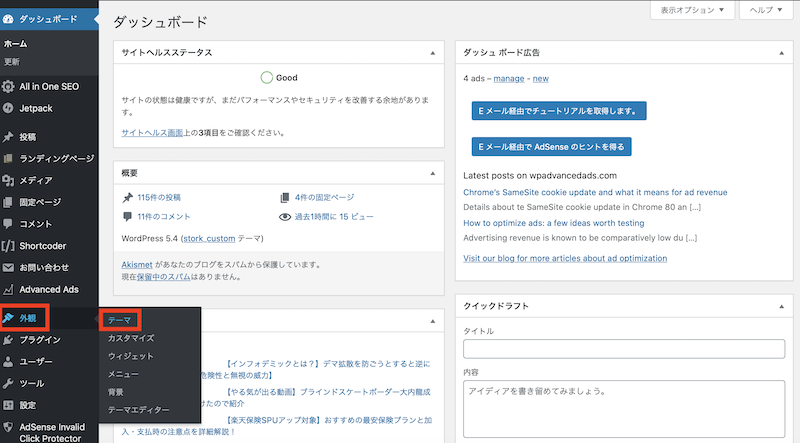
2、削除したいテーマにカーソルを合わせて「テーマの編集」をクリック
削除したいテーマにカーソルを合わせると中央に「テーマの編集」が表示されるのでクリックします。
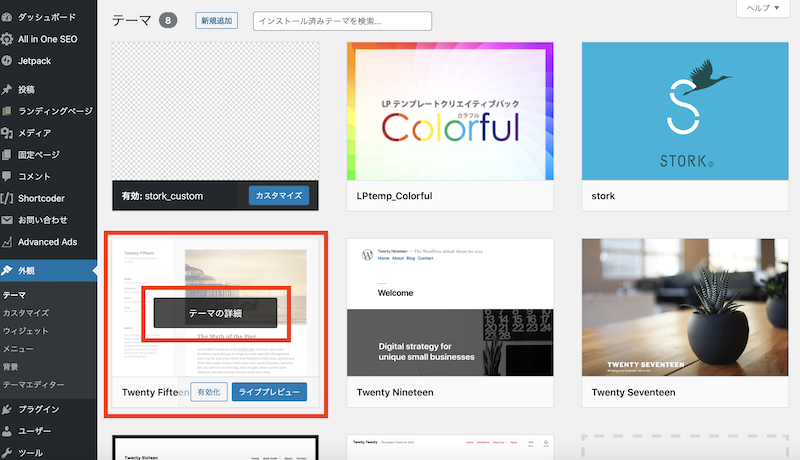
3、画面右下の「削除」をクリック
テーマの詳細が表示されます。
右下に「削除」があるのでクリックします。
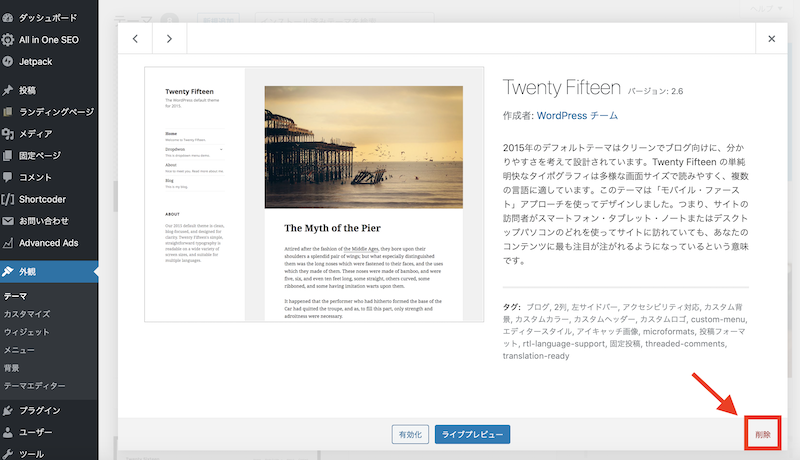
4、確認画面の「OK」をクリック
確認画面の「OK」をクリックすると削除完了です。
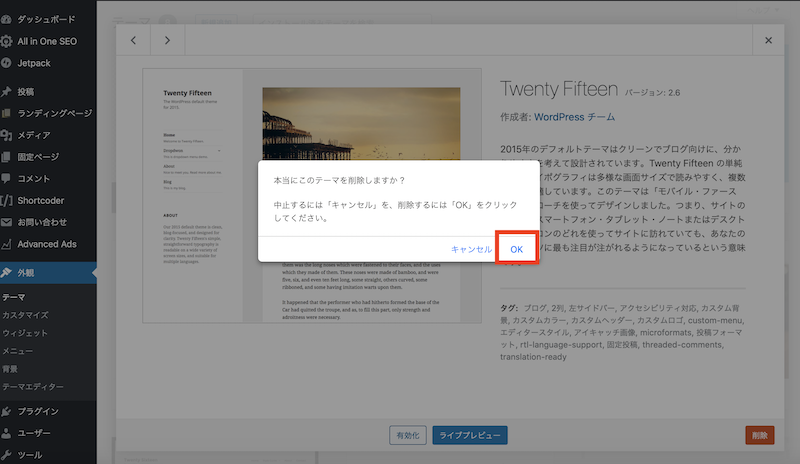
全然難しくないですよね。
同じ手順を繰り返して不要なテーマを全て削除してください。
現在使っているテーマとワードプレスのデフォルトテーマのみ残せばOKです。
(以下の画像では使っていないColorfulというテーマも残していますが本来は必要ないです)
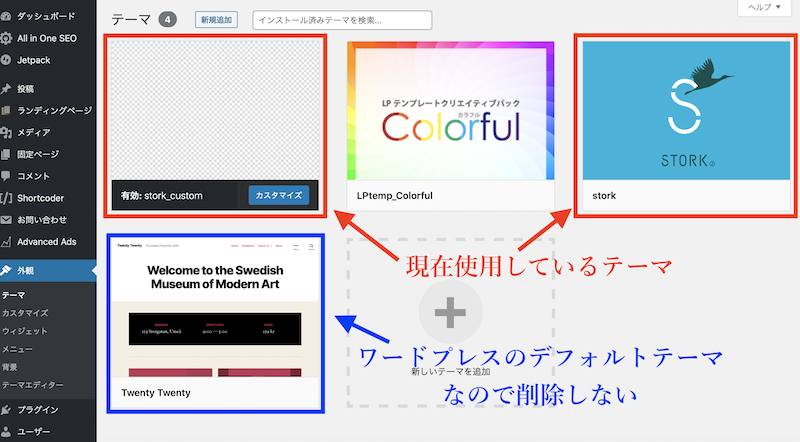
不要なテーマを削除するとサイト表示速度が早くなる
不要なテーマを削除する1番の理由はセキュリティの強化です。
使っていないテーマのセキュリティホールを突かれてサイトを攻撃される可能性がありますが、テーマそのものを削除してしまえば安心ですね。
でもテーマ削除の前後でサイトの表示速度を調べてみると、少しだけですが表示速度が早くなっていました。
計測に利用したサイトはPage Speed Insightsです。
不要なテーマを削除する前のサイト表示速度
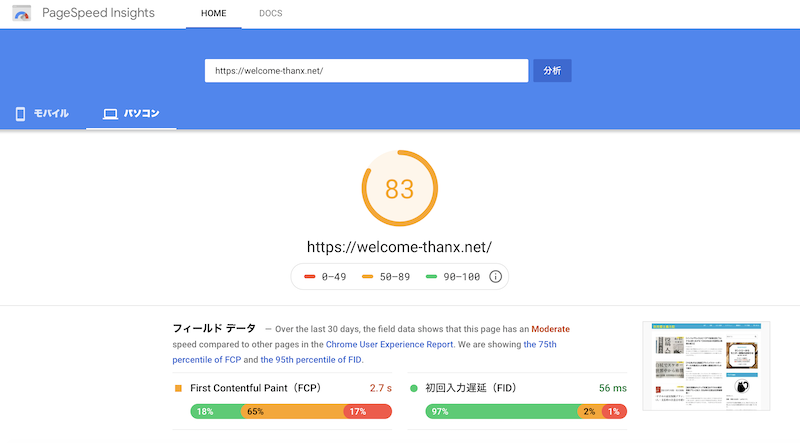
PCの表示速度
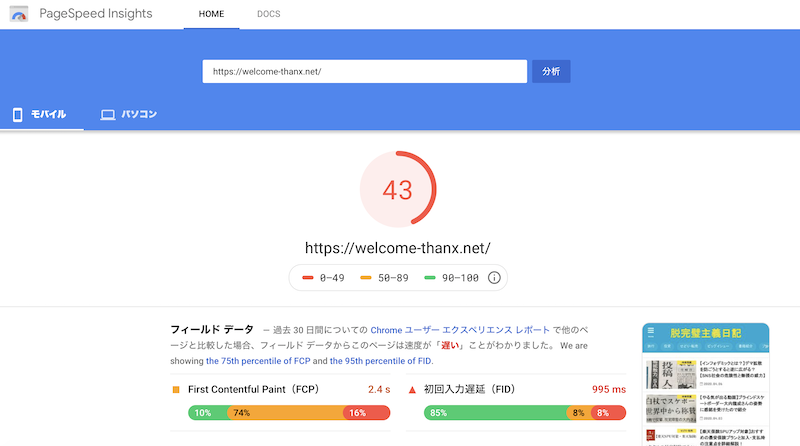
スマホの表示速度
PCが83、スマホが43です。
スマホ遅すぎですね(泣)
不要なテーマを削除した後のサイト表示速度
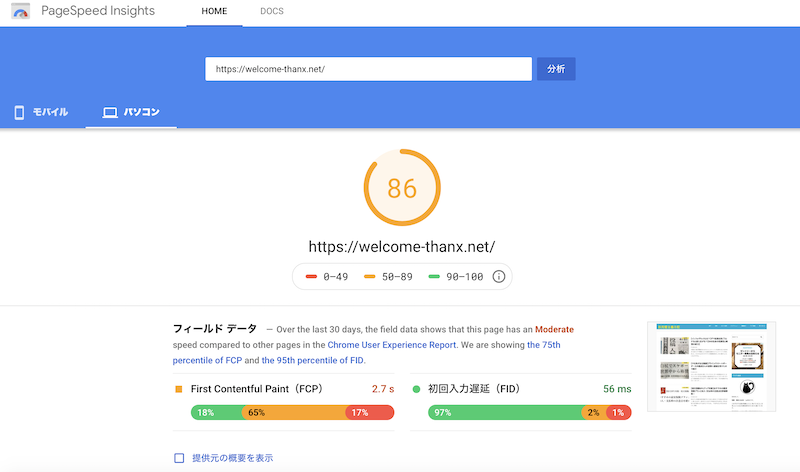
PCの表示速度
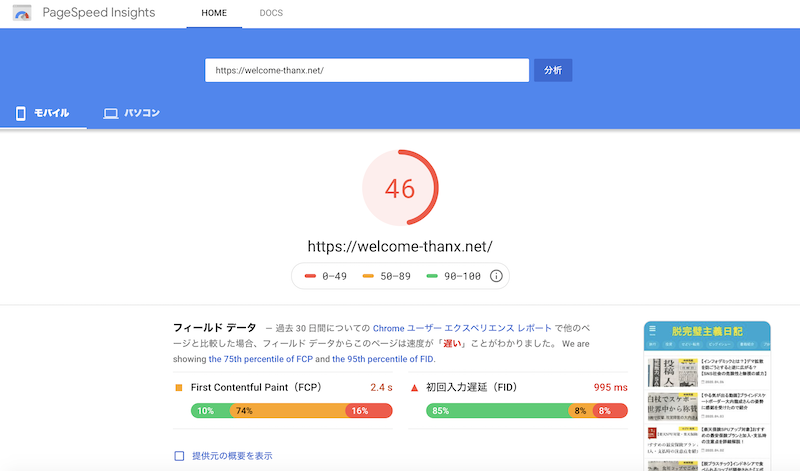
スマホの表示速度
PCが86、スマホが46です。
83→86、43→46ということで、どちらも3ずつ改善しました。
不要なテーマの削除は少しだけですが、サイトの表示速度アップにも貢献してくれるようです。
不要なテーマの削除は誰でも3分くらいでできるおすすめのセキュリティ強化方法です。
テーマの更新もしなくてよくなるし、サイトの表示速度も少し早くなるのでぜひやってみてください。